
С помощью окна «Выполнить» вы можете практически моментально получить доступ к различным настройкам системы и приложениям. К примеру, можно быстро запустить командную строку или открыть панель управления — главное, знать команду для ввода. А в этой статье мы покажем и расскажем, как вызвать окно «Выполнить» в операционной системе Windows 10.
Win+R
Самый простой способ, пожалуй, это вызвать окно «Выполнить» с помощью нажатия на клавиши Win+R на клавиатуре.
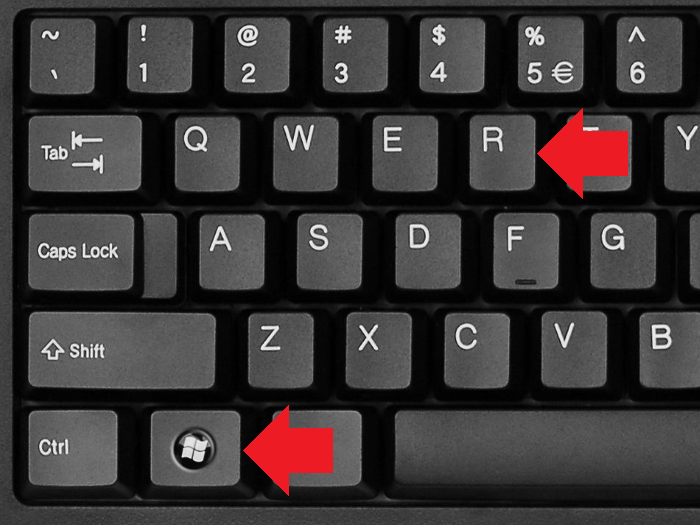
Окно «Выполнить» — перед вами.
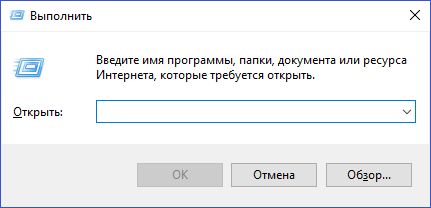
Меню «Пуск» (первый способ)
Наводите курсор мыши на кнопку «Пуск», после чего нажимаете на ее правую клавишу. В таком случае появится меню, в котором есть строка «Выполнить».
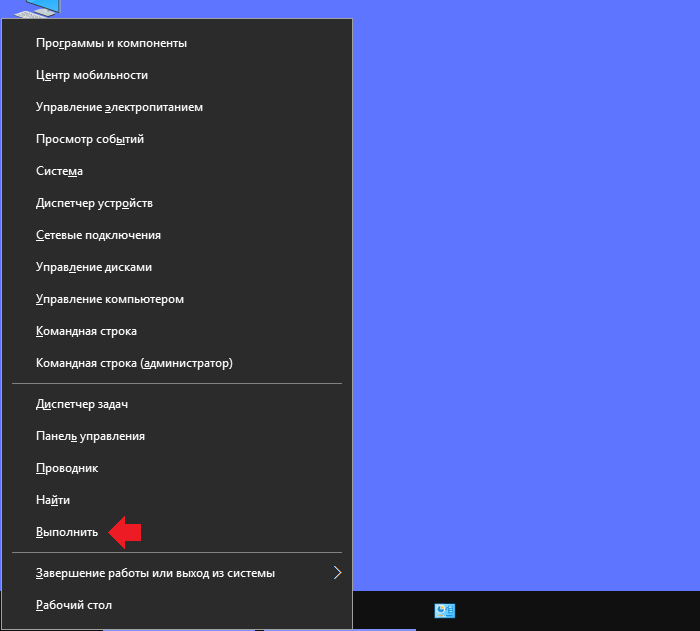
К слову, это же меню можно вызвать иначе — нажав Win+X на клавиатуре.
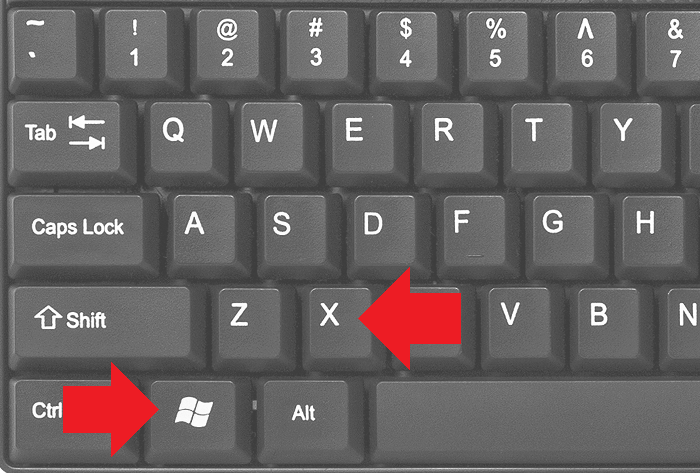
Меню «Пуск» (Второй способ)
Нажимаете на кнопку «Пуск» левой клавишей мыши, затем ищите папку «Служебные — Windows» — нажмите на нее. Откроется дополнительное меню, где есть кнопка «Выполнить».
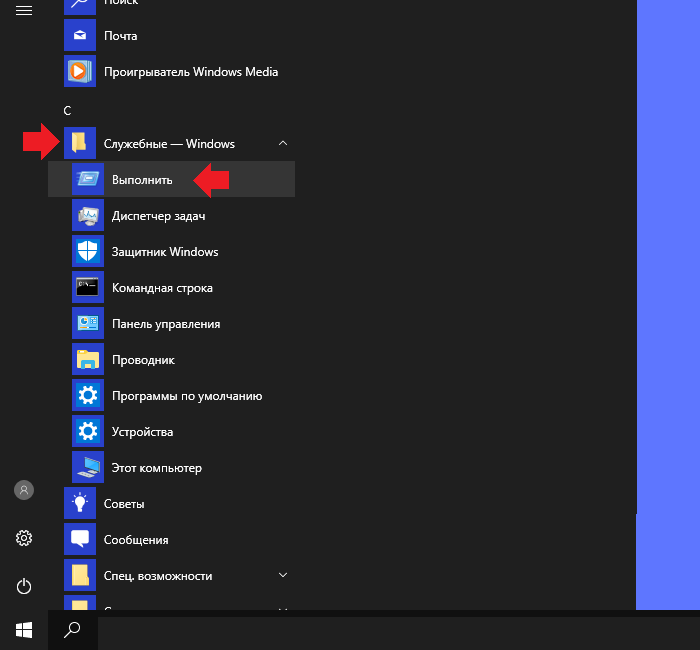
Строка поиска
На панели управления есть строка поиска.
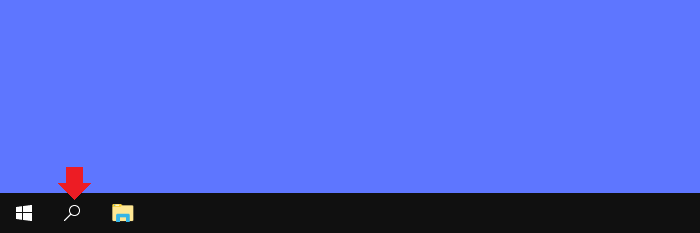
Нажмите на нее, после чего напишите выполнить. В верхней части окна увидите одноименное приложение. Просто кликните по нему ЛКМ.
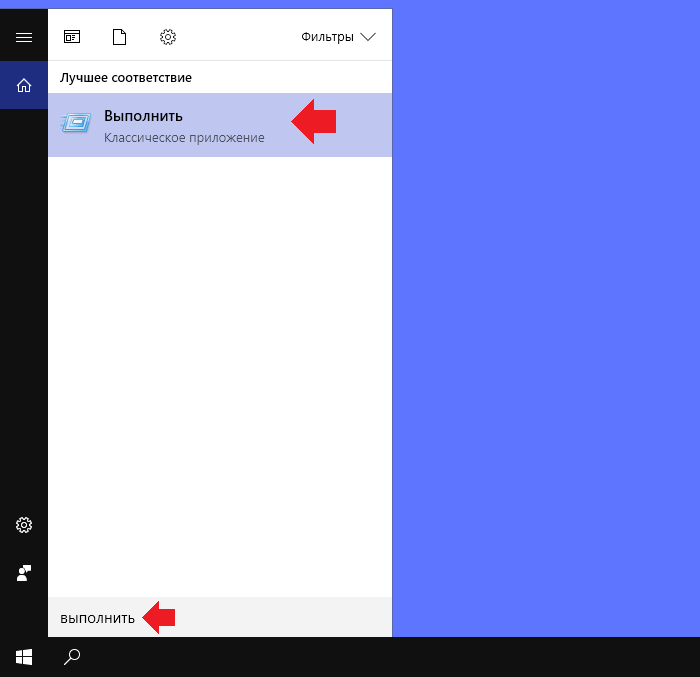
Компьютер (проводник)
Не самый удобный, но все же рабочий способ. Открываете «Компьютер», в поиске пишете служебные и ожидаете. Система найдет папку «Служебные — Windows», откройте ее и увидите различные приложения, среди которых есть и «Выполнить».
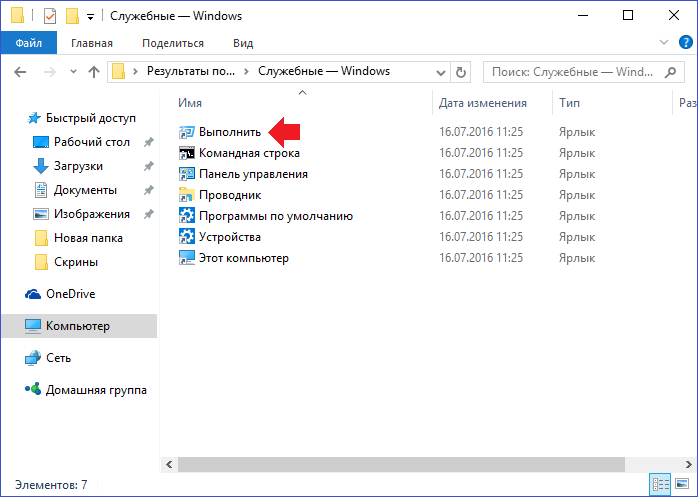
Спасибо за win+r. Не знал.
Привет всем. У меня не открывается окно выполнить вообще никак. Я опробовал все способы и ничего. Что делать? Windows 10 домашняя.
Для начала перезагрузить компьютер нужно — может быть сбой.
Спасибо.
Можно еще вывести иконку Выполнить на рабочем столе через ярлык 😉
Как это сделать? Объясни плиз.
последний способ нерабочий — нету там ВЫПОЛНИТЬ!
Здравствуйте. Почему если я нажимаю win и r, то ничего не происходит?
может потому что кнопки на клаве не работают?